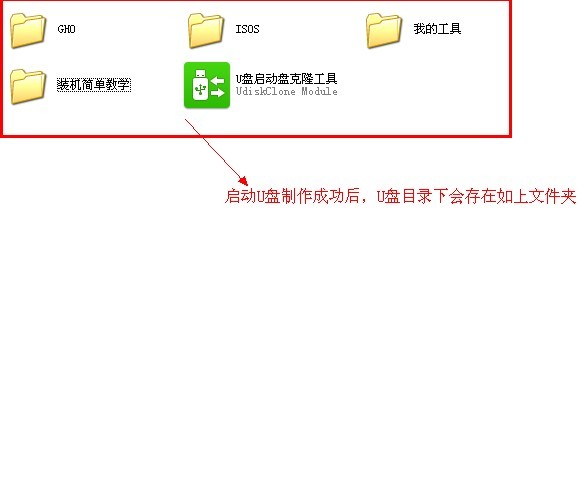经过不断地努力,u大师又更新出新版U盘启动盘制作工具V2.0,该版本在操作界面和产品功能两个方面都做了很大的完善,下面就由小编教大家如何使用新版工具制作启动U盘吧!
一、下载
进入
u大师官网,可以分别在首页、下载中心进行新版工具的下载,一键即可完成下载工作。
二、安装
1.双击上步中下载好的u大师U盘启动盘制作工具的安装文件“udashi_2.0.exe”,运行安装程序。
2.单击界面上的“安装”按钮,开始工具的安装,如图:
3.安装完成后,在电脑桌面上就会显示“u大师-U盘启动制作工具”快捷方式,并自动运行工具,如图:
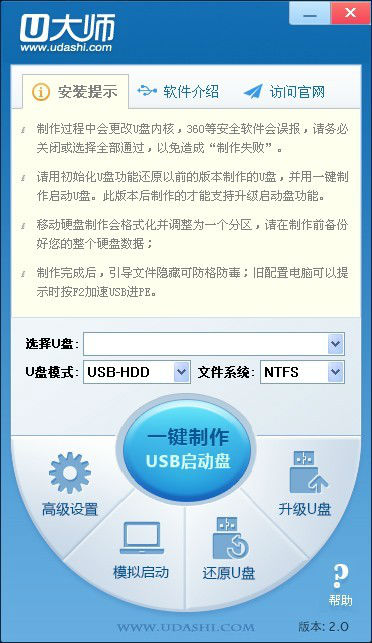 三、制作
三、制作
1.双击运行电脑桌面上“u大师-U盘启动制作工具”的快捷方式。
2.该工具能够自动识别出插入电脑USB接口的所有USB设备,请选择要制作成启动U盘的盘符,然后可以根据个人情况,分别设置启动模式和系统格式,如图:
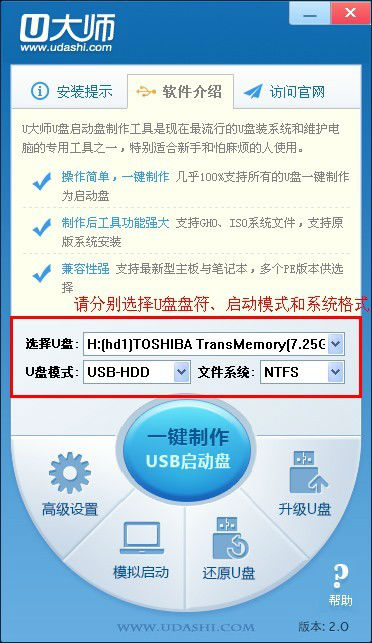
3.设置完成后,即可单击“一键制作”按钮开始启动U盘的制作,如图:
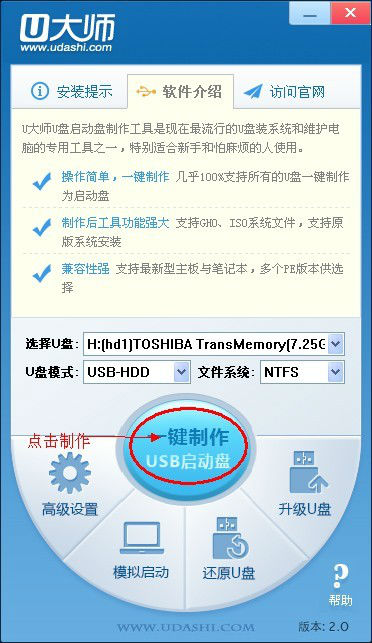

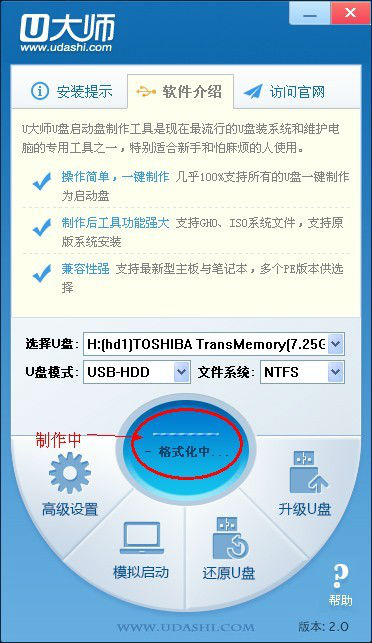
4.成功制作完成后,会弹出一个新窗口,用户可以根据窗口中的提示,进行相应的操作,也可以直接忽略,如图:
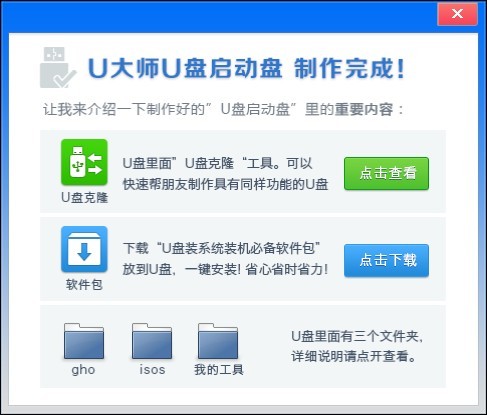
5.退出制作工具,打开U盘,可以在U盘根目录下,看到几个重要的文件夹,如图: